Cara Memperbaiki Jika Video Online / Offline Tidak Dapat Diputar di Windows 10
Pemecahan Masalah Windows Panduan Pemecahan Masalah / / August 05, 2021
Video adalah bentuk media yang paling banyak dikonsumsi di dunia saat ini. Dengan akses ke internet berkecepatan tinggi, hampir semua orang sekarang dapat melakukan streaming video online di PC mereka. Selain streaming video online, kita juga dapat menonton video secara offline jika file video kita telah disimpan di internal penyimpanan. Sistem operasi Windows 10 adalah yang terbaru yang ditawarkan Microsoft untuk kita, dan ini adalah lingkungan di mana sebagian besar pengguna PC menonton video secara offline atau online sekarang. Tapi penawaran terbaru dari Microsoft ini memiliki andil dalam kesalahan dan masalah, dan tidak dapat memutar video adalah salah satunya.
Belakangan ini, beberapa pengguna Windows 10 melaporkan bahwa mereka tidak dapat melakukan streaming video online atau bahkan menontonnya secara offline. Setiap kali mereka mencoba melakukannya, mereka menemui kesalahan. Sekarang alasan di balik video tidak diputar di Windows 10 bisa menjadi beberapa, dan dalam artikel ini, kami akan memberikan perbaikan untuk semua kemungkinan penyebabnya.
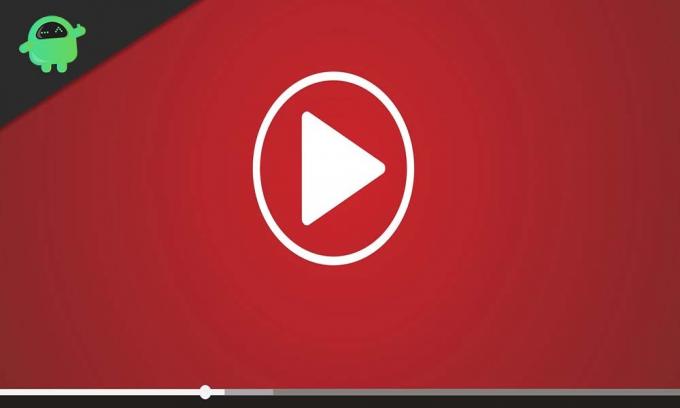
Daftar Isi
-
1 Apa yang harus dilakukan jika video tidak diputar di Windows 10?
- 1.1 Instal ulang driver display (grafis):
- 1.2 Mengubah format video:
- 1.3 Pastikan Anda memiliki semua codec untuk pemutaran video:
- 1.4 Instal plugin yang hilang:
- 1.5 Aktifkan plugin di browser Anda:
- 1.6 Periksa pembaruan Windows baru:
- 1.7 Beralih dari rendering GPU ke rendering Software:
Apa yang harus dilakukan jika video tidak diputar di Windows 10?
Tidak bisa menonton video di PC bisa mengganggu, terutama di saat-saat seperti ini, ketika kita terpaksa menghabiskan sebagian besar waktu kita di dalam ruangan. Jadi coba semua perbaikan yang disebutkan di bawah ini untuk menyingkirkan masalah ini. Masalah pemutaran offline sebagian besar terkait dengan driver, dan kami telah menyebutkan semua perbaikan terkait driver di bawah ini untuk menyelesaikan masalah pemutaran offline. Sedangkan untuk pemutaran online, masalahnya mungkin dengan Adobe Flash Player tidak berfungsi dengan benar.
Instal ulang driver display (grafis):
Masalah ini sering terjadi jika Anda memiliki driver tampilan yang rusak atau ketinggalan zaman pada PC Anda. Jadi Anda harus menginstal ulang driver ini, dan semoga, itu akan menghilangkan masalah pemutaran video.
- Klik pada ikon bilah pencarian Windows dan cari "Device Manager".
- Hasilnya, Anda akan melihat "Pengelola Perangkat". Klik Buka.
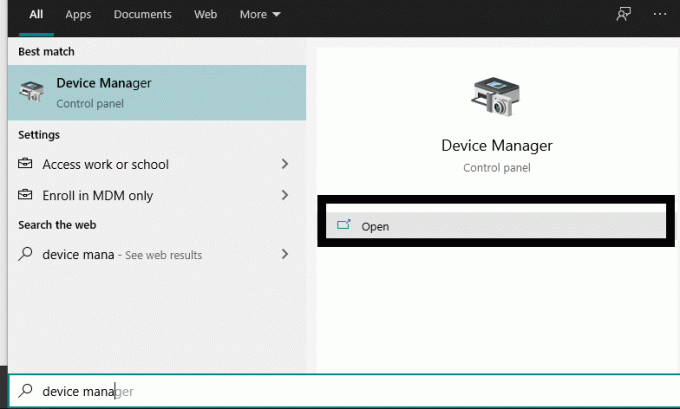
- Kemudian di pengelola perangkat, klik dua kali pada Display adapters. Di submenu yang turun, klik kanan pada driver tampilan yang digunakan dan pilih Hapus instalan. Pastikan opsi untuk menghapus paket driver dari sistem dicentang.

- Sekarang klik pada menu Action yang ada di bagian atas jendela Device Manager.
- Kemudian klik "Pindai perubahan perangkat keras". Sistem Anda akan secara otomatis menginstal ulang driver tampilan yang baru saja Anda hapus instalannya.

- Kemudian restart seluruh sistem Anda dan periksa apakah Anda dapat memutar video sekarang atau tidak.
Jika Anda masih tidak dapat memutar video di sistem Windows 10 Anda, coba perbaikan potensial berikutnya yang disebutkan di bawah ini.
Mengubah format video:
Ada kemungkinan file video yang Anda coba putar di sistem Windows Anda tidak kompatibel dengan pemutar video mana pun yang ada di PC Anda. Jadi, jika demikian, Anda dapat mencoba mengubah format file video tersebut.
Banyak program gratis dan berbayar melakukan konversi video, dan Anda dapat mencoba mencobanya untuk file video Anda. Salah satu format yang paling umum untuk pemutaran video adalah mp4. Cobalah mengonversi file video yang bermasalah ke format .mp4 dan kemudian putar kembali dengan pemutar video. Jika masalahnya ada pada formatnya, maka video akan diputar dengan baik. Namun, jika ada hal lain, Anda masih terjebak dengan video yang tidak dapat diputar di sistem Anda.
Pastikan Anda memiliki semua codec untuk pemutaran video:
Ketika datang ke pemutaran video, kami memerlukan satu set codec untuk menjalankan semua jenis file video. Jika Anda kehilangan beberapa codec yang diperlukan untuk pemutaran video atau jika Anda hanya memiliki beberapa codec yang diinstal pada PC Anda, cobalah menginstal versi terbaru dari paket Videos Codec. Satu paket khusus yang dapat menjalankan hampir semua file video secara efisien dengan mudah adalah K-Lite Codec Pack. Buka situs beranda mereka dan unduh versi terbaru. Instal dan periksa apakah Anda dapat memutar file video sekarang.
Jika Anda masih terjebak dengan video yang tidak dapat diputar di PC Anda, coba solusi lain yang disebutkan di bawah ini.
Instal plugin yang hilang:
Secara default, Google Chrome dilengkapi dengan pengaya Flash dan Silverlight, yang Anda perlukan untuk pemutaran video online. Tetapi browser lain seperti Firefox dan Internet Explorer memerlukan plugin untuk diinstal ke browser. Jadi, jika Anda mengalami masalah dengan pemutaran online, pastikan Anda telah menginstal plugin Flash dan Silverlight terbaru di browser Anda.
Aktifkan plugin di browser Anda:
Anda mungkin menginstal plugin di browser Anda yang diperlukan untuk pemutaran online, tetapi karena alasan tertentu, plugin tersebut mungkin dinonaktifkan. Mereka diaktifkan secara default di Google Chrome, tetapi untuk Firefox dan Internet Explorer, lain ceritanya.
Untuk Firefox:
- Buka browser Firefox dan klik tombol menu di sudut kanan atas jendela Firefox.
- Dari daftar opsi yang muncul, klik "Add-on".

- Kemudian di menu Add-ons, klik pada tab Plugin di panel kiri.
- Di halaman berikutnya, Anda akan melihat plugin media Anda. Klik ikon tiga titik untuk plugin untuk pemutaran media dan pilih opsi "Selalu Aktifkan."

Untuk Internet Explorer:
- Buka browser dan klik tombol alat di pojok kanan atas jendela browser.
- Dari daftar opsi yang muncul, klik "Kelola Add-on".
- Kemudian di panel kiri di bawah Jenis Pengaya, klik "Bilah Alat dan Ekstensi".
- Di pojok kiri bawah di bawah Show, klik menu drop-down dan pilih "All add-ons".
- Pilih add-on pemutaran media yang Anda lihat di panel kanan dan klik Aktifkan untuk mengaktifkannya.
Sekarang coba streaming konten video di browser Anda lagi. Jika Anda masih tidak dapat memutar video online, lanjutkan ke solusi berikutnya yang disebutkan di bawah.
Periksa pembaruan Windows baru:
Sistem buggy terkadang dapat menyebabkan masalah otorisasi, yang mungkin menghalangi streaming video di perangkat tersebut. Selain itu, mungkin ada masalah bug dengan codec video juga, jika Anda mengoperasikan Windows versi beta. Jadi coba perbarui PC Anda ke versi stabil terbaru dari Windows dan lihat apakah itu menyelesaikan masalah Anda.
- Tekan dan tahan tombol Windows + I, dan itu akan membuka Pengaturan.
- Sekarang klik "Perbarui & Keamanan".
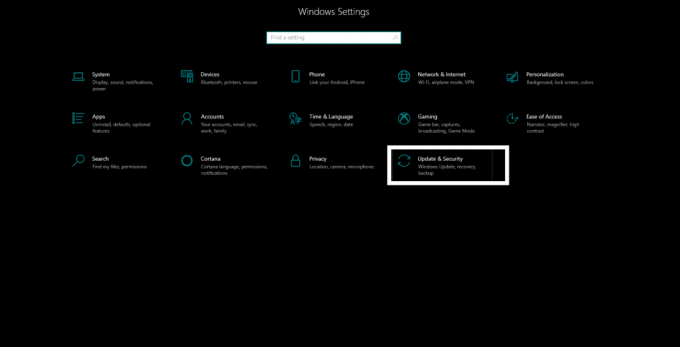
- Kemudian klik pada tab "Pembaruan Windows" di panel kiri dan kemudian klik tombol "Periksa Pembaruan" di panel kanan.
- Tunggu hingga pengunduhan dan pemasangan versi stabil terbaru Windows 10 selesai.
Sekarang coba putar video di sistem Anda lagi. Jika perbaikan ini tidak memberi Anda hasil apa pun, lanjutkan ke perbaikan terakhir yang disebutkan di bawah ini.
Beralih dari rendering GPU ke rendering Software:
Secara default, Windows menggunakan rendering GPU untuk pemutaran Video, dan jika ada masalah dengan pengoptimalan GPU Anda, ini adalah fitur yang ingin Anda ubah.
- Klik pada ikon bilah pencarian Windows dan cari "Control Panel".
- Hasilnya, Anda akan melihat "Control Panel". Klik Buka.
- Pada opsi lihat menurut di bagian atas, setel ke "Kategori" jika sebelumnya disetel ke sesuatu yang lain.

- Klik "Jaringan dan Internet".

- Klik "Opsi Internet".
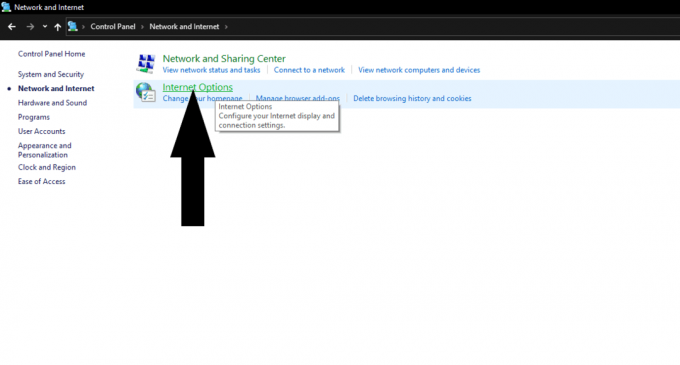
- Jendela Properti Internet akan terbuka sekarang. Di sini, klik pada tab Advanced.
- Tepat di atas sekarang, Anda akan melihat opsi "Grafik yang Dipercepat".
- Di sini ada opsi "Gunakan perenderan perangkat lunak daripada perenderan GPU" dengan kotak centang di sebelahnya. Periksa.
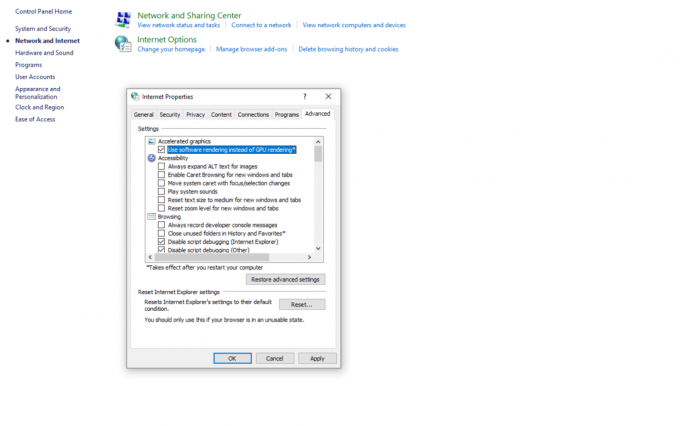
Sekarang Anda seharusnya dapat melakukan streaming video secara online tanpa hambatan apa pun. Salah satu dari perbaikan ini seharusnya menyelesaikan masalah pemutaran video Anda. Tetapi jika tidak ada yang berfungsi, maka penginstalan ulang Windows mungkin satu-satunya pilihan untuk PC Anda.
Sekarang, jika Anda menggunakan sistem Sony VAIO, alasan di balik masalah pemutaran video Anda bisa jadi karena pengaturan X-reality juga. Untuk mematikannya, buka aplikasi pusat kendali VAIO, dan di bawah tab Kualitas gambar, Anda akan menemukan pengaturan X-reality untuk seluler diaktifkan. Jadi matikan, dan Anda harus bisa memutar video tanpa masalah.
Jadi itulah cara Anda dapat memperbaiki masalah pemutaran video offline dan online dengan Windows 10. Jika Anda memiliki pertanyaan atau pertanyaan tentang panduan ini, berikan komentar di bawah, dan kami akan menghubungi Anda kembali. Juga, lihat artikel kami yang lain di Tip dan trik iPhone,Kiat dan trik Android, Tip dan trik PC, dan informasi yang lebih berguna.



